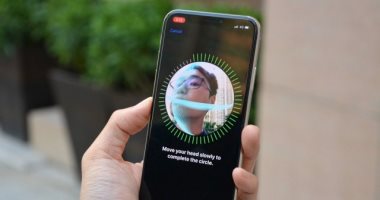إذا كان Safari هو متصفحك الافتراضي على جهاز كمبيوتر Mac، فيجب أن تعرف كيفية استخدام وتنظيم علامات التبويب للمساعدة في الحفاظ على التصفح بشكل منظم، ولعل الخبر السار هو أن Safari يعمل بنفس الطريقة تقريبًا بغض النظر عن أي من الإصدارات الأخيرة من MacOS لديك (مثل MacOS 10.15 أو MacOS 11).
كيف تفتح علامة تبويب جديدة؟
يمكنك فتح عدد غير محدود تقريبًا من علامات التبويب مرة واحدة باستخدام Safari، على الرغم من أنه إذا كان لديك عدد كبير جدًا من علامات التبويب المفتوحة، فسيتأثر أداء الجهاز، وفيما يلي جميع الطرق لفتح علامة تبويب جديدة، وفقا لما ذكره موقع "business insider".
• فتح علامة تبويب في Safari: اضغط فوق الزر "إنشاء علامة تبويب جديدة" (علامة الجمع) أعلى نافذة المتصفح على يمين علامات التبويب الموجودة، أو استخدم اختصار لوحة المفاتيح: Command + t.
• فتح علامة تبويب في نافذة جديدة: يمكنك الضغط فوق أي علامة تبويب وسحبها خارج نافذة Safari ؛ سيتم فتحه في نافذته الخاصة، أو اختصار لوحة المفاتيح هو Command + n.
كيف تغلق علامة تبويب؟
يمكن لإغلاق علامة تبويب، الضغط فوق زر الإغلاق ("X") في الجانب الأيسر من علامة التبويب، ولديك أيضًا بعض الخيارات الأخرى تحت تصرفك.
• أغلق جميع علامات التبويب الموجودة على يمين علامة التبويب الحالية: إذا كنت تريد إغلاق مجموعة من علامات التبويب، اضغط على Ctrl + اضغط فوق علامة التبويب الموجودة على يسار علامات التبويب هذه واختر "إغلاق علامات التبويب الموجودة على اليمين".
• أغلق جميع علامات التبويب باستثناء واحدة: Ctrl + اضغط فوق علامة التبويب التي تريد أن تظل مفتوحة واختر "إغلاق علامات التبويب الأخرى".
• أغلق جميع علامات التبويب المفتوحة، اضغط فوق زر الإغلاق لنافذة Safari أو استخدم اختصار لوحة المفاتيح: Command + Shift + w).
كيف ترى كل علامات التبويب المفتوحة؟
يمكنك عرض جميع علامات التبويب الخاصة بك كصور مصغرة، اضغط على الزر "عرض نظرة عامة على علامة التبويب" في الجزء العلوي الأيمن من الشاشة، يبدو وكأنه مربعان متداخلان.
كما أنه لعرض أي صفحة، اضغط فوقها، ويمكنك أيضًا فتح صفحة جديدة أو الضغط على Escape للعودة إلى طريقة عرض Safari العادية.